System Settings/Desktop Effects/pt-br: Difference between revisions
No edit summary |
No edit summary |
||
| Line 24: | Line 24: | ||
Na aba <menuchoice>Avançado</menuchoice> você vai encontrar opções para controlar os mecanismos de gráficos. | Na aba <menuchoice>Avançado</menuchoice> você vai encontrar opções para controlar os mecanismos de gráficos. | ||
[[Category: | [[Category:Ambiente/pt-br ]] | ||
[[Category: | [[Category:Sistema/pt-br ]] | ||
[[Category:Configuration]] | [[Category:Configuration]] | ||
Revision as of 13:48, 30 May 2012
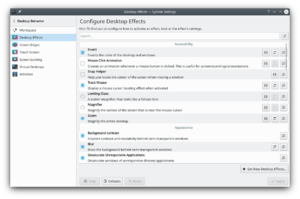 |
Configurações de efeitos do desktop |
O módulo "'Efeitos da área de trabalho permite que você controle quais efeitos gráficos que você deseja usar para o seu espaço de trabalho.
.
Na aba você pode ativar os efeitos. Há também ajustes para os efeitos mais comuns aqui.
Você pode perceber que, enquanto os efeitos de desktop geralmente funcionam bem em seu sistema, eles podem, ocasionalmente, causar problemas para o seu espaço de trabalho. Nesses casos, basta desligar os efeitos temporariamente. Isso pode ser facilmente alcançado, clicando no botão . Quando os efeitos de desktop são suspensos podem ser ativados novamente clicando (o mesmo botão).
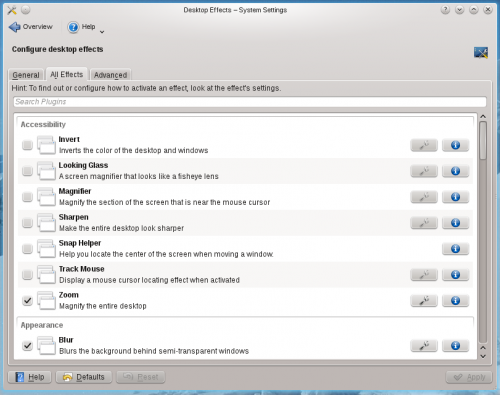
Na aba você obterá uma lista de efeitos. A parte superior da aba é uma ferramenta de pesquisa. Clique no campo de texto e comece a escrever parte do nome ou descrição de um efeito para filtrar todos esses efeitos que não correspondem à sua cadeia de pesquisa.
Na frente de cada efeito há uma caixa de seleção. Use isso para marcar ou desmarcar o efeito. No final de cada linha há um botão ![]() ; clique nele para obter informações sobre o efeito. Muitos efeitos tem um botão
; clique nele para obter informações sobre o efeito. Muitos efeitos tem um botão ![]() antes. Utilize este botão para configurar o efeito individualmente.
antes. Utilize este botão para configurar o efeito individualmente.
Na aba você vai encontrar opções para controlar os mecanismos de gráficos.

